Isi kandungan
Dalam Excel , graf adalah sangat penting untuk menggambarkan data atau hasil selepas sebarang jenis operasi. Selalunya, untuk tujuan perniagaan, tidak perlu menunjukkan persamaan graf. Tetapi untuk tujuan akademik atau penyelidikan, kita perlu menunjukkan persamaan untuk meramalkan atau memahami arah aliran yang diikuti oleh carta. Jadi, dalam artikel ini, kita akan membincangkan cara Menunjukkan Persamaan dalam Graf Excel.
Muat Turun Buku Kerja Amalan
Muat turun buku kerja latihan dan berlatih sendiri.
Persamaan dalam Graf Excel.xlsx
3 Langkah Mudah untuk Menunjukkan Persamaan dalam Graf Excel
Menunjukkan Persamaan dalam Graf Excel adalah cara yang mudah. Anda boleh Tunjukkan Persamaan dalam Graf Excel dengan mudah dengan mengikuti beberapa langkah mudah. Walau bagaimanapun, mari kita ambil set data Laporan Jualan pada Pedagang ABC . Set data mempunyai 2 lajur yang dipanggil B & C di mana lajur menunjukkan Hari dan Jualan masing-masing. Set data berjulat daripada B4 hingga C12 . Di sini, Dalam bahagian artikel ini, saya akan menunjukkan 3 langkah mudah untuk Menunjukkan Persamaan dalam Graf Excel . Harap anda akan memahami langkah-langkah dengan mudah dan menikmati artikel.

Langkah 1: Sisipkan Carta Tersebar
- Pertama, Pilih jadual data antara B5 hingga C12 .

- Kemudian, Pergi ke tab Sisipkan dalam Bar Alat anda.
- Selepas itu, Pilih Plot Tersebar
- Oleh itu, Pilih pilihan pertama plot bertaburan.

- Akibatnya, anda akan menemui graf anda seperti di bawah.

Baca Lagi: Cara Menggraf Dua Persamaan dalam Excel (dengan Langkah Mudah)
Langkah 2: Tambah Garis Aliran dalam Graf
- Klik pada graf dahulu.
- Kemudian, Pilih ikon “+” di sebelah kanan graf.
- Selepas itu, Pilih pilihan Tajuk Paksi, Tajuk Carta & Trendline .
- Pergi ke Lagi Pilihan untuk menambah persamaan.

- Selepas menukar Tajuk graf anda akan menjadi seperti yang diberikan di bawah.
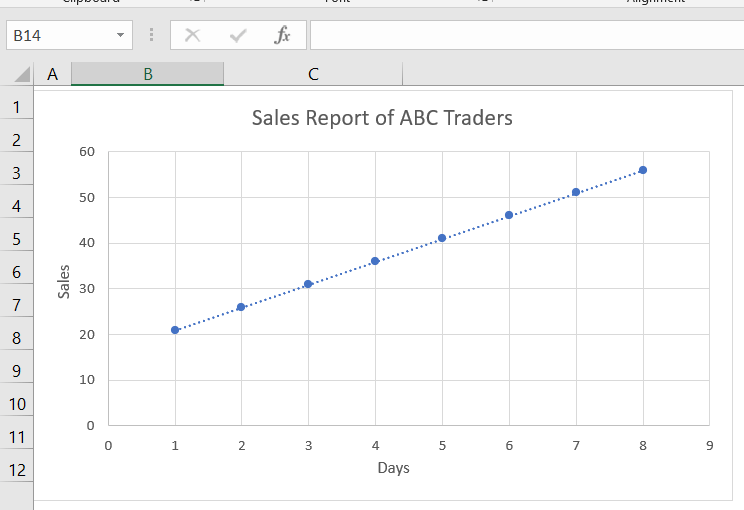
- Tetingkap akan muncul di sebelah kanan graf selepas mengklik lebih banyak pilihan.
- Pilih ikon yang ditunjukkan dalam gambar seterusnya.
- Selepas itu, Tatal ke pilihan.
- Oleh itu Pilih Persamaan Paparan pada Carta.
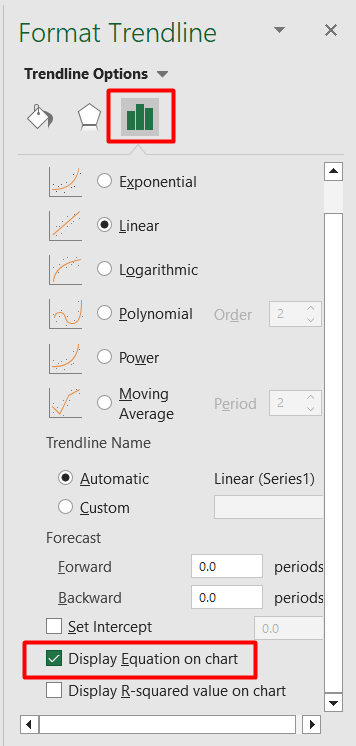
Baca Lagi: Cara Mencari Persamaan Garis dalam Excel (Dengan Langkah Pantas)
Langkah 3: Tunjukkan Persamaan daripada Format Perintah Garis Arah
- Pada akhirnya peringkat, anda akan menemui graf dengan persamaan seperti di bawah.

- Selain itu, Tukar pilihan garis arah aliran daripada Sejajar dengan Eksponen.
- Pilih Persamaan Paparan padaCarta .

- Anda boleh melihat hasilnya seperti yang diberikan di bawah.

- Sekali lagi, Pilih pilihan Logaritma dan Pilih Persamaan Paparan pada Carta.
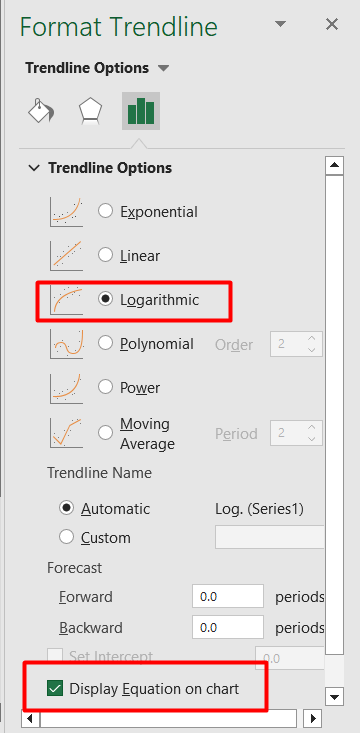
- Oleh itu, anda akan menemui graf seperti yang diberikan di bawah.

- Akhir sekali, Pilih Polinomial dan Tetapkan Pesanan 3.
- Pilih pilihan Paparkan Persamaan pada carta.

- Hasilnya, anda akan menemui graf seperti di bawah.

Baca Lagi: Cara Memaparkan Persamaan Garis dalam Graf Excel (2 Cara Mudah)
Perkara yang Perlu Diingati
- Dalam contoh ini, kerana set data saya mewakili persamaan linear, persamaan yang terdapat dalam carta adalah linear. Walau bagaimanapun, jika garis arah aliran anda menjadi tak linear, anda akan menemui persamaan bukan linear.
Kesimpulan
Dalam artikel ini, saya telah cuba membincangkan langkah-langkah kaedah untuk Tunjukkan Persamaan dalam Graf Excel . Saya harap ini akan membantu untuk meningkatkan kemahiran cemerlang anda. Terima kasih kerana mempercayai kami. Jika anda mempunyai sebarang pertanyaan, sila tanya di bahagian komen.

